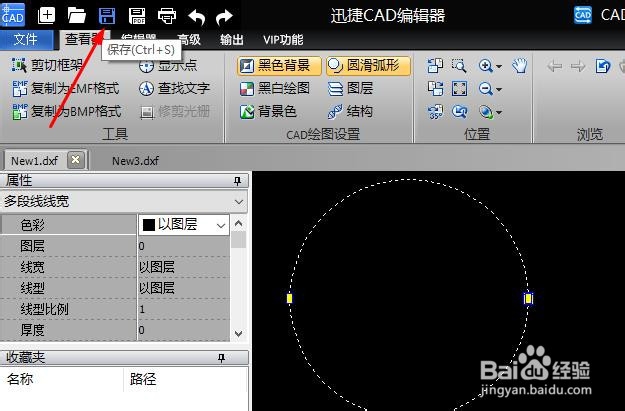1、点击电脑桌面上方的CAD编辑器图标并运行,随之进入到CAD编辑器操作界面。在其界面上点击新建图标,当然点击文件—新建命令也可以。
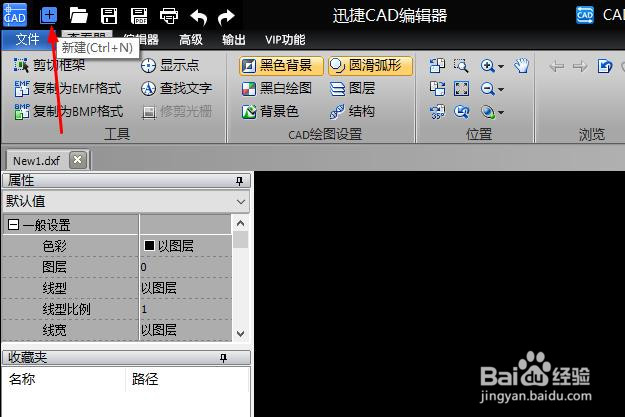
2、在CAD编辑器操作界面上方找到编辑器窗口,用鼠标进行点击过后会进行切面切换。在界面的下方有着绘图命令,之后则是可以在图纸上绘制图形。
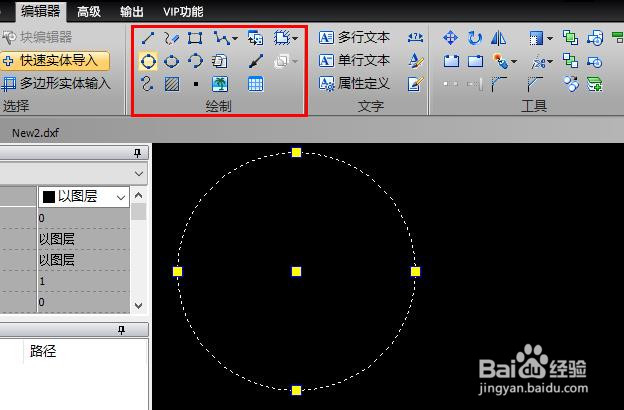
3、其实这里就以我们最为常绘制的简单几何图形为例,在其绘制完成之后则是需要标注尺寸。点击界面下方中的标注命令即可。
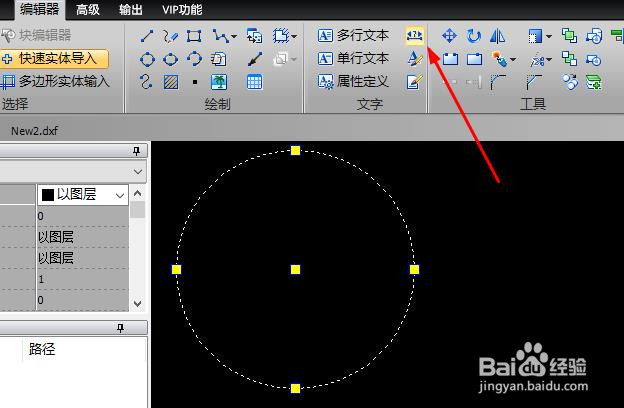
4、圆形半径可自定义输入。单击选中圆,右击鼠标选择“转换为多边形线”按钮,即可将该圆形线型转换为多边形线啦!
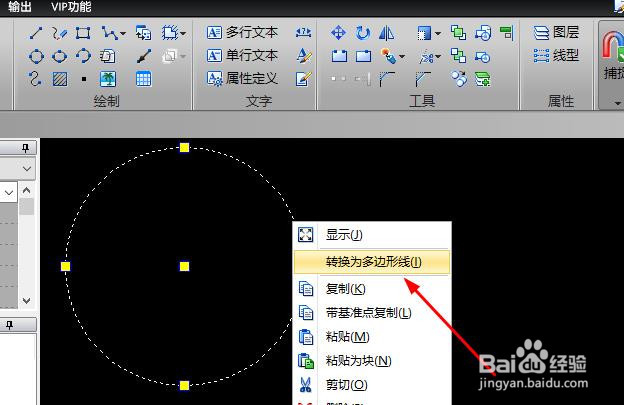
5、设置完成后,不要忘记将所编辑的CAD图纸文件保存哦!通常比较直接的是保存为桌面较为方便。